728x90
반응형

| 클리핑 마스크 (Clipping Mask) |
| 1 Object 메뉴 → Clipping Mask → Make |
| 2 오브젝트 클릭 후 오른쪽 마우스 → Make Clipping Mask |
| 3 단축키 : Ctrl + 7 |
📌 Tip Ctrl + C (오브젝트 복사) → Ctrl + F (오브젝트 그 위치 바로위에 붙여넣기)


| 클리핑 마스크 예시 (gif) |
사각형 오브젝트 영역에 숨기고 싶을때는
맨 앞으로 배치하고 모두 선택하여
클리핑 마스크를 클릭해주면 됩니다.
무조건 클리핑 마스크는
맨 앞 도형이 우선이다.

클리핑 마스크 적용하고 나서 배치를 바꾸고 싶으면
더블클릭 후 둥근 사각형을 클릭하면 이동이 가능합니다.
배경은 따로 앞에 하나 더 복사(Ctrl+ F)를 사용하여
맨 앞으로 보낸 뒤 두개 오브젝트를 선택하여
클리핑 마스크를 적용했습니다.
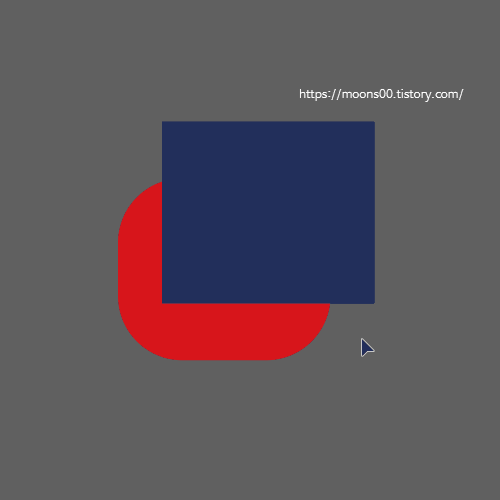
📌 일러스트 맨앞, 맨뒤, 앞, 뒤로 보내는 단축키 : [정리/Illustrator] - [일러스트(illustrator)] 객체 배열
[일러스트(illustrator)] 객체 배열
[일러스트(illustrator)] 객체 배열 객체 선택 후 오른쪽 마우스 클릭 Arrange 📌 포토샵과 일러스트랑 동일하다 📌 맨 앞 뒤로 보내거나 객체 바로 앞으로, 뒤로 이동할 수 있는 단축키이다 📌 생
moons00.tistory.com

구독 및 하트는
저에게 큰 도움이 됩니다
비로그인 하트도 가능합니다
(비로그인 질문은 공개질문 및 이메일 남겨주세요)
728x90
반응형
'정리 > Illustrator' 카테고리의 다른 글
| [일러스트 (illustrator) ] 원하는 이미지 색상 추출하기 (0) | 2024.11.07 |
|---|---|
| [일러스트 (illustrator)] blend (블랜드) 개수 설정하여 연결된 도형 만들기 (0) | 2021.07.19 |
| [일러스트(illustrator)] 객체 배열 (0) | 2021.06.07 |
| [일러스트] 펜툴 핸들 사라졌을 때 (2) | 2021.05.24 |



